Игровой рабочий стол
Оформление рабочего стола
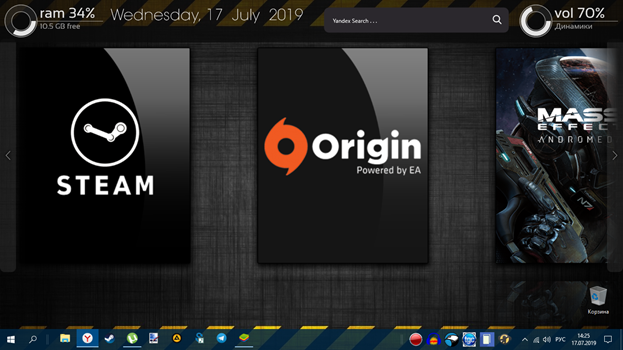
Идея оформления рабочего стола не нова, но выглядит красиво. В этом гайде я Вам покажу какой софт нужен для достижения данного оформления рабочего стола. Так же будет предоставлено видео материал по данной темы. Автор наглядно расскажет и покажет как сделать себе такой рабочий стол.
Первое, что бросается в глаза – это бар сверху, где мы видим сколько задействовано оперативной памяти, дату, поиск и звук. Бар сделан с помощью программы Rainmeter, скачиваем с официального сайта.

Дальше идут иконки игр сделанные в программе Decent Icons. Программу можно приобрести в steam. Программа стоит 82 рубля, но я то знаю, что Вы прогу скачаете.
Настройка
Скачав или покупаем Decent Icons, я лично приобрёл данную программу. Перейдём к настройке самого рабочего стола.
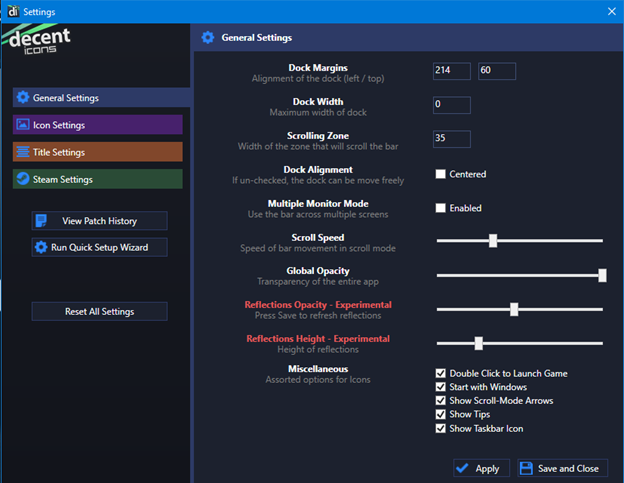
Так выглядит настройки программы, запустив её впервые, у Вас появится меню программы, у меня её нет, так как я уже всё настроил. Будут три пункта меню, нам нужен Add Game, после нажатия на данную кнопку меню, программа начнёт поиск игр на Вашем компьютере. Программа может не найти какие либо игры, тогда их необходимо найти вручную. Так выглядит список найденных игр.
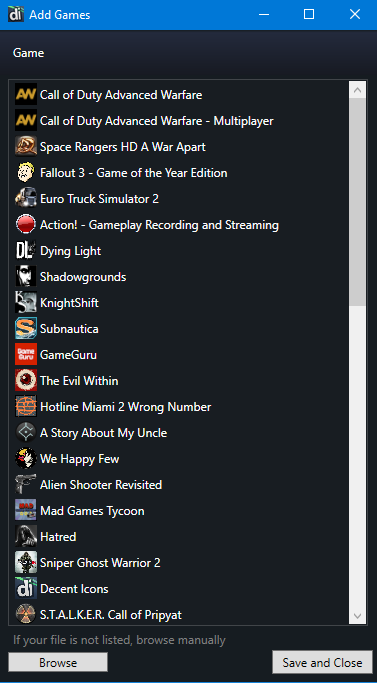
Для ручного поиска жмёте на кнопку Browse, после чего ищите ярлыки нужных Вам игр.
Добавив все ярлыки, Вам необходимо в настройках указать все необходимые данные, чтобы они выглядели как на первом скриншоте.
General Setting

Делаете всё как на скриншоте, а ниже я Вам расскажу какие я опции использовал.
Dock Alignment – Центрирование иконок, то если данная опция включена, то перемещать икноки можно только верх и вниз.
Multiple Monitor Mode – Переместить иконки на второй монитор
Reflections Opacity – Experimental – Прозрачность иконок
Reflections Height – Experimental – Высота прозрачности
Icon Setting

Здесь мы указываем нужные характеристики для иконки. Доступна анимация, но из анимации только zoom.
Icon Margin – Расстояние между иконками
Icon Width / Hight – Размер иконки
Bevel – Закругление краёв
Vignette – Затемнение краёв
Title Setting
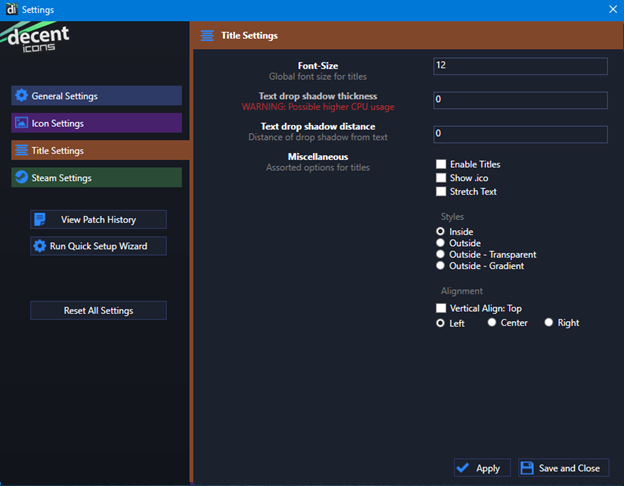
Настройка текста, но тут только убираем три галочки в Miscellaneous. Данная опция убирает текст у иконок.
Теперь только остаются сами иконки. Для этого кликните по иконке правой мыши, и выберете Configure Icon. Остаётся только малая часть, добавление самой иконки.
Rainmeter
Скачиваем данную программу, и закачиваем архив, который поможет Вам с данным оформлением. Загрузить скаченные файлы надо в папку документы, где и находится папка Rainmeter. Запустив программу, нас встретят стандартные скины, их можно удалить нажатием правой кнопки мыши.
Интерфейс программы.
Двойным кликом добавляем бар, куда дальше добавляем все нужные нам виджеты. После красивого их размещения, убираем галочку с перетаскивания, чтобы мы их случайно не перетащили.
Также можете посмотреть видео материал по теме. Я не являюсь автором данного видео. Данный гайд создан только ради... Да в об чем то он просто создан




Соблюдай правила, не стесняйся спрашивать и комментировать. Вступай в дисскусию нашего королевства Модляндия.



